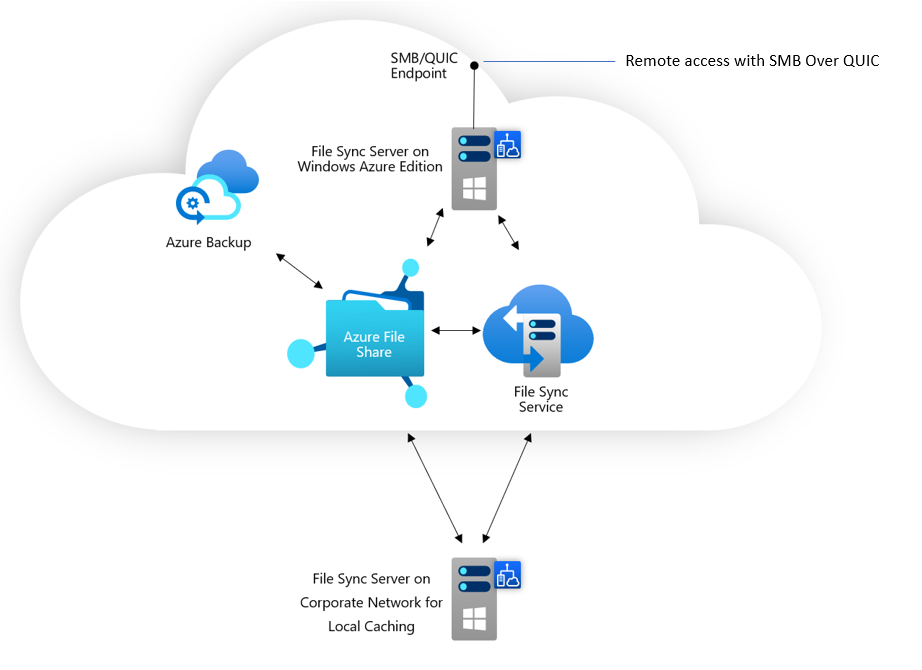Poznámka:
Přístup k této stránce vyžaduje autorizaci. Můžete se zkusit přihlásit nebo změnit adresáře.
Přístup k této stránce vyžaduje autorizaci. Můžete zkusit změnit adresáře.
Ke sdíleným složkám Azure můžete přistupovat přes koncový bod přístupný z veřejného internetu, přes jeden nebo více privátních koncových bodů ve vašich sítích nebo ukládáním sdílené složky Azure do mezipaměti s využitím Synchronizace souborů Azure (jenom sdílené složky SMB). Tento článek se zaměřuje na konfiguraci služby Azure Files pro přímý přístup k veřejným nebo privátním koncovým bodům. Informace o ukládání sdílené složky Azure do místní mezipaměti pomocí Synchronizace souborů Azure najdete v tématu Úvod do Synchronizace souborů Azure.
Před přečtením této příručky doporučujeme přečíst Plánování nasazení Azure Files.
Přímý přístup ke sdílené složce Azure často vyžaduje další myšlenku týkající se sítí:
Sdílené soubory SMB komunikují přes port 445, který mnoho organizací a poskytovatelů internetových služeb (ISP) blokuje pro odchozí internetový provoz. Tento postup vychází ze starších pokynů k zabezpečení o zastaralých verzích protokolu SMB, které nejsou bezpečné pro internet. Protokol SMB 3.x je sice protokol bezpečný pro internet, ale zásady organizace nebo isp nemusí být možné změnit. Připojení sdílené složky SMB proto často vyžaduje další konfiguraci sítě pro použití mimo Azure.
Sdílené složky NFS spoléhají na ověřování na úrovni sítě a jsou proto přístupné jenom prostřednictvím sítí s omezeným přístupem. Použití sdílené složky NFS vždy vyžaduje určitou úroveň konfigurace sítě.
Konfigurace veřejných a privátních koncových bodů pro službu Azure Files se provádí v objektu správy nejvyšší úrovně pro službu Azure Files, účet úložiště Azure. Účet úložiště je konstruktor správy, který představuje sdílený fond úložiště, ve kterém můžete nasadit více sdílených složek Azure a také prostředky úložiště pro jiné služby Úložiště Azure, jako jsou kontejnery objektů blob nebo fronty.
Toto video je průvodce a ukázka, jak bezpečně vystavit sdílené složky Azure přímo informačním pracovníkům a aplikacím v pěti jednoduchých krocích. Následující části obsahují odkazy a další kontext dokumentace, na které odkazuje video. Všimněte si, že Azure Active Directory je teď Microsoft Entra ID. Další informace najdete v článku Nový název pro Azure AD.
Vztahuje se na
| Typ sdílené složky | protokol SMB | NFS |
|---|---|---|
| Standardní sdílené soubory (GPv2), LRS/ZRS |
|
|
| Standardní sdílené soubory (GPv2), GRS/GZRS |
|
|
| Sdílené složky úrovně Premium (FileStorage), LRS/ZRS |
|
|
Zabezpečený přenos
Účty úložiště Azure ve výchozím nastavení vyžadují zabezpečený přenos bez ohledu na to, jestli se k datům přistupuje přes veřejný nebo privátní koncový bod. V případě služby Azure Files se vynucuje požadované nastavení zabezpečeného přenosu pro veškerý přístup protokolu k datům uloženým ve sdílených složkách Azure, včetně protokolu SMB, NFS a FileREST. Pokud chcete povolit nešifrovaný provoz, můžete zakázat požadované nastavení zabezpečeného přenosu .
Protokoly SMB, NFS a FileREST se mírně liší vzhledem k požadovanému nastavení zabezpečeného přenosu :
Pokud je pro účet úložiště povolený zabezpečený přenos , budou všechny sdílené složky SMB v daném účtu úložiště vyžadovat protokol SMB 3.x s protokolem AES-128-CCM, AES-128-GCM nebo AES-256-GCM v závislosti na dostupném/požadovaném vyjednávání šifrování mezi klientem SMB a službou Azure Files. Pomocí nastavení zabezpečení SMB můžete přepínat, které algoritmy šifrování SMB jsou povolené. Zakázání požadovaného nastavení zabezpečeného přenosu umožňuje připojení SMB 2.1 a SMB 3.x bez šifrování.
Sdílení souborů Azure NFS používají balíček nástrojů AZNFS ke zjednodušení šifrovaných připojení pomocí instalace a nastavení programu Stunnel (open-source TLS obálka) na klientovi. Viz Šifrování během přenosu pro soubory sdílené přes Azure NFS.
Pokud je vyžadován zabezpečený přenos, je možné použít protokol FileREST pouze s HTTPS.
Poznámka:
Komunikace mezi klientem a účtem úložiště Azure je šifrovaná pomocí protokolu TLS (Transport Layer Security). Služba Azure Files spoléhá na implementaci PROTOKOLU SSL pro Windows, která není založena na OpenSSL, a proto není vystavená ohrožením zabezpečení souvisejících s OpenSSL. Uživatelé, kteří dávají přednost zachování flexibility mezi připojením TLS a jiným než TLS ve stejném účtu úložiště, by měli zakázat zabezpečený přenos.
Veřejný koncový bod
Veřejný koncový bod pro sdílené složky Azure v rámci účtu úložiště je koncový bod vystavený internetu. Veřejný koncový bod je výchozím koncovým bodem pro účet úložiště, ale v případě potřeby ho můžete zakázat.
Protokoly SMB, NFS a FileREST můžou používat veřejný koncový bod. Každý z nich má ale mírně odlišná pravidla pro přístup:
Sdílené složky SMB jsou přístupné odkudkoli na světě prostřednictvím veřejného koncového bodu účtu úložiště s protokolem SMB 3.x s šifrováním. To znamená, že ověřené požadavky, jako jsou žádosti autorizované přihlašovací identitou uživatele, mohou bezpečně pocházet z oblasti Azure nebo mimo tuto oblast. Pokud se vyžaduje protokol SMB 2.1 nebo SMB 3.x bez šifrování, musí být splněny dvě podmínky:
- Nastavení vyžadující zabezpečený přenos u účtu úložiště musí být zakázáno.
- Požadavek musí pocházet z oblasti Azure. Jak už jsme zmínili dříve, šifrované požadavky SMB jsou povolené odkudkoli, uvnitř oblasti Azure nebo mimo ji.
Sdílené složky NFS jsou přístupné z veřejného koncového bodu účtu úložiště, pokud je veřejný koncový bod účtu úložiště omezený na konkrétní virtuální sítě využívající koncové body služby. Další informace o koncových bodech služby najdete v nastavení firewallu pro veřejné koncové body.
FileREST je přístupný prostřednictvím veřejného koncového bodu. Pokud je vyžadován zabezpečený přenos, přijímají se pouze požadavky HTTPS. Pokud je zabezpečený přenos zakázaný, veřejné koncové body přijímají požadavky HTTP bez ohledu na původ.
Nastavení brány firewall veřejného koncového bodu
Firewall úložiště omezuje přístup k veřejnému koncovému bodu úložištního účtu. Pomocí brány firewall účtu úložiště můžete omezit přístup k určitým IP adresům nebo rozsahům IP adres, konkrétním virtuálním sítím nebo úplně zakázat veřejný koncový bod.
Když omezíte provoz veřejného koncového bodu do jedné nebo více virtuálních sítí, používáte funkci virtuální sítě označované jako koncové body služby. Požadavky směrované na koncový bod služby služby Azure Files stále přejdou na veřejnou IP adresu účtu úložiště; Síťová vrstva však provádí dodatečné ověření požadavku, aby ověřila, že pochází z autorizované virtuální sítě. Protokoly SMB, NFS a FileREST podporují všechny koncové body služby. Na rozdíl od protokolu SMB a FileREST je ale ke sdíleným složkám NFS možné přistupovat pouze s veřejným koncovým bodem prostřednictvím koncového bodu služby.
Další informace o tom, jak nakonfigurovat firewall účtu úložiště, najdete v tématu konfigurace bran firewall služby Azure Storage a virtuálních sítí.
Směrování sítě veřejného koncového bodu
Azure Files podporuje více možností síťového směrování. Výchozí možnost, směrování Microsoftu, funguje se všemi konfiguracemi služby Azure Files. Možnost internetového směrování nepodporuje scénáře připojení k doméně AD ani Synchronizaci souborů Azure.
Privátní koncové body
Kromě výchozího veřejného koncového bodu pro účet úložiště nabízí služba Azure Files možnost mít jeden nebo více privátních koncových bodů. Privátní koncový bod je koncový bod, který je přístupný pouze ve virtuální síti Azure. Když pro svůj účet úložiště vytvoříte privátní koncový bod, získá váš účet úložiště privátní IP adresu z adresního prostoru vaší virtuální sítě, podobně jako místní souborový server nebo zařízení NAS obdrží IP adresu v rámci vyhrazeného adresního prostoru vaší místní sítě.
Jednotlivý privátní koncový bod je přidružený ke konkrétní podsíti virtuální sítě Azure. Účet úložiště může mít privátní koncové body ve více než jedné virtuální síti.
Použití privátních koncových bodů se službou Azure Files umožňuje:
- Bezpečně se připojte ke sdíleným složkám Azure z místních sítí pomocí připojení VPN nebo ExpressRoute s privátním peeringem.
- Konfigurujte bránu firewall účtu úložiště, aby byla blokována všechna připojení na veřejném koncovém bodu, pro zabezpečení sdílených složek Azure. Vytvoření privátního koncového bodu ve výchozím nastavení neblokuje připojení k veřejnému koncovému bodu.
- Zvyšte zabezpečení virtuální sítě tím, že umožníte blokování exfiltrace dat z virtuální sítě (a hranic párování).
Pokud chcete vytvořit privátní koncový bod, přečtěte si téma Konfigurace privátních koncových bodů pro azure Files.
Tunelování provozu přes virtuální privátní síť nebo ExpressRoute
Pokud chcete používat privátní koncové body pro přístup ke sdíleným složkám SMB nebo NFS z místního prostředí, musíte vytvořit síťový tunel mezi místní sítí a Azure. Virtuální síť, nebo VNet, se podobá tradiční lokální síti. Podobně jako účet úložiště Azure nebo virtuální počítač Azure je virtuální síť prostředek Azure, který je nasazený ve skupině prostředků.
Azure Files podporuje následující mechanismy pro tunelování provozu mezi místními pracovními stanicemi a servery a sdílenými složkami Azure SMB/NFS:
-
Azure VPN Gateway: Brána VPN je konkrétní typ brány virtuální sítě, která se používá k odesílání šifrovaného provozu mezi virtuální sítí Azure a alternativním umístěním (například místně) přes internet. Azure VPN Gateway je prostředek Azure, který je možné nasadit ve skupině prostředků společně s účtem úložiště nebo jinými prostředky Azure. Brány VPN zpřístupňují dva různé typy připojení:
- Připojení brány VPN typu Point-to-Site (P2S), což jsou připojení VPN mezi Azure a individuálním klientem. Toto řešení je primárně užitečné pro zařízení, která nejsou součástí místní sítě vaší organizace. Častým případem použití jsou teleworkeři, kteří chtějí mít možnost připojit se ke sdílené složce Azure z domova, z kavárny nebo z hotelu, když jsou na cestách. Pokud chcete použít připojení P2S VPN se službou Azure Files, budete muset nakonfigurovat připojení VPN typu point-to-site pro každého klienta, který se chce připojit. Viz Konfigurace sítě VPN typu Point-to-Site (P2S) ve Windows pro použití se službou Azure Files a konfigurace sítě VPN typu Point-to-Site (P2S) v Linuxu pro použití se službou Soubory Azure.
- Vpn typu Site-to-Site (S2S), což jsou připojení VPN mezi Azure a sítí vaší organizace. Připojení VPN typu S2S umožňuje nakonfigurovat připojení VPN jednou pro server VPN nebo zařízení hostované v síti vaší organizace místo konfigurace připojení pro každé klientské zařízení, které potřebuje přístup ke sdílené složce Azure. Viz Konfigurace sítě VPN typu Site-to-Site (S2S) pro použití se službou Azure Files.
- ExpressRoute, která umožňuje vytvořit definovanou trasu mezi Azure a místní sítí, která neprochází internetem. Vzhledem k tomu, že ExpressRoute poskytuje vyhrazenou cestu mezi místním datovým centrem a Azure, může být ExpressRoute užitečná v případě, že je potřeba zvážit výkon sítě. ExpressRoute je také dobrou volbou, když zásady nebo zákonné požadavky vaší organizace vyžadují deterministický přístup k vašim prostředkům v cloudu.
Poznámka:
Přestože doporučujeme používat privátní koncové body, které vám pomůžou rozšířit vaši místní síť do Azure, je technicky možné směrovat na veřejný koncový bod přes připojení VPN. To ale vyžaduje pevné kódování IP adresy pro veřejný koncový bod pro cluster úložiště Azure, který obsluhuje váš účet úložiště. Vzhledem k tomu, že se účty úložiště můžou přesouvat mezi clustery úložiště kdykoli a nové clustery se často přidávají a odebírají, vyžaduje to pravidelné pevné kódování všech možných IP adres úložiště Azure do pravidel směrování.
Konfigurace DNS
Při vytváření privátního koncového bodu vytvoříme ve výchozím nastavení také (nebo aktualizujeme existující) zónu privátního DNS odpovídající privatelink subdoméně. Přísně řečeno, vytvoření privátní zóny DNS není nutné k použití privátního koncového bodu pro váš účet úložiště. Obecně se ale důrazně doporučuje a explicitně se vyžaduje při připojování sdílené složky Azure pomocí uživatelského účtu Active Directory nebo při přístupu k ní z rozhraní FileREST API.
Poznámka:
Tento článek používá příponu DNS účtu úložiště pro veřejné oblasti Azure. core.windows.net Tento komentář platí také pro suverénní cloudy Azure, jako je cloud Azure US Government a Microsoft Azure provozovaný cloudem 21Vianet, a stačí nahradit příslušné přípony pro vaše prostředí.
Ve vaší privátní zóně DNS vytvoříme záznam A pro storageaccount.privatelink.file.core.windows.net běžný název účtu úložiště a záznam CNAME, který se řídí vzorem storageaccount.file.core.windows.net. Vzhledem k tomu, že vaše privátní zóna DNS Azure je připojená k virtuální síti obsahující privátní koncový bod, můžete sledovat konfiguraci DNS voláním rutiny Resolve-DnsName z PowerShellu na virtuálním počítači nslookup Azure (případně ve Windows a Linuxu):
Resolve-DnsName -Name "storageaccount.file.core.windows.net"
V tomto příkladu se účet storageaccount.file.core.windows.net úložiště přeloží na privátní IP adresu privátního koncového bodu, která je 192.168.0.4.
Name Type TTL Section NameHost
---- ---- --- ------- --------
storageaccount.file.core.windows. CNAME 29 Answer csostoracct.privatelink.file.core.windows.net
net
Name : storageaccount.privatelink.file.core.windows.net
QueryType : A
TTL : 1769
Section : Answer
IP4Address : 192.168.0.4
Name : privatelink.file.core.windows.net
QueryType : SOA
TTL : 269
Section : Authority
NameAdministrator : azureprivatedns-host.microsoft.com
SerialNumber : 1
TimeToZoneRefresh : 3600
TimeToZoneFailureRetry : 300
TimeToExpiration : 2419200
DefaultTTL : 300
Pokud spustíte stejný příkaz z místního prostředí, uvidíte, že stejný název účtu úložiště se místo toho překládá na veřejnou IP adresu účtu úložiště. Například storageaccount.file.core.windows.net je záznam CNAME pro storageaccount.privatelink.file.core.windows.net, který je dále záznamem CNAME pro cluster úložiště Azure hostující účet úložiště:
Name Type TTL Section NameHost
---- ---- --- ------- --------
storageaccount.file.core.windows. CNAME 60 Answer storageaccount.privatelink.file.core.windows.net
net
storageaccount.privatelink.file.c CNAME 60 Answer file.par20prdstr01a.store.core.windows.net
ore.windows.net
Name : file.par20prdstr01a.store.core.windows.net
QueryType : A
TTL : 60
Section : Answer
IP4Address : 52.239.194.40
To odráží skutečnost, že účet úložiště může zveřejnit veřejný koncový bod i jeden nebo více privátních koncových bodů. Pokud chcete zajistit, aby se název účtu úložiště přeložil na privátní IP adresu privátního koncového bodu, musíte změnit konfiguraci na místních serverech DNS. Toho lze dosáhnout několika způsoby:
- Úprava souboru hosts na vašich klientech k tomu, aby
storageaccount.file.core.windows.netbyl přeložen na požadovanou privátní IP adresu privátního koncového bodu. To se důrazně nedoporučuje v produkčních prostředích, protože tyto změny budete muset provést u každého klienta, který chce připojit sdílené složky Azure, a změny účtu úložiště nebo privátního koncového bodu se automaticky nezpracují. - Vytvoření záznamu A pro
storageaccount.file.core.windows.netve vašich místních serverech DNS. To má tu výhodu, že ve vašem místním prostředí klienti budou schopni automaticky rozlišit účet úložiště, aniž by bylo nutné konfigurovat každého klienta zvlášť. Toto řešení se ale podobá úpravě souboru hosts, protože se změny neprojeví. I když je toto řešení křehké, může být pro některá prostředí nejlepší volbou. - Přesměrujte zónu
core.windows.netz místních serverů DNS do privátní zóny DNS Azure. Privátního hostitele DNS Azure je možné dosáhnout prostřednictvím speciální IP adresy (168.63.129.16), která je přístupná pouze ve virtuálních sítích propojených se zónou Azure Private DNS. Pokud chcete toto omezení obejít, můžete ve své virtuální síti spustit další servery DNS, které se budou předávatcore.windows.netdo zóny Azure Private DNS. Abychom tuto nastavení zjednodušili, poskytli jsme rutiny PowerShellu, které automaticky nasadí servery DNS ve vaší virtuální síti Azure a nakonfigurují je podle potřeby. Informace o nastavení předávání DNS najdete v tématu Konfigurace DNS se službou Azure Files.
SMB přes QUIC
Windows Server 2022 Azure Edition podporuje nový přenosový protokol s názvem QUIC pro server SMB poskytovaný rolí souborového serveru. QUIC je náhradou za TCP, která je postavena na UDP a poskytuje mnoho výhod oproti protokolu TCP a zároveň poskytuje spolehlivý transportní mechanismus. Jednou z klíčových výhod protokolu SMB je, že místo použití portu 445 se veškerý přenos provádí přes port 443, který je široce otevřený pro podporu HTTPS. To znamená, že SMB přes QUIC nabízí síť SMB VPN pro sdílení souborů přes veřejný internet. Windows 11 se dodává s klientem podporujícím protokol SMB přes QUIC.
Služba Azure Files v tuto chvíli nepodporuje protokol SMB přes QUIC. Přístup ke sdíleným složkám Azure ale můžete získat prostřednictvím Synchronizace souborů Azure spuštěné na Windows Serveru, jak je znázorněno v následujícím diagramu. Toto vám také dává možnost mít mezipaměti služby Azure File Sync jak na místních serverech, tak v různých datacentrech Azure, aby poskytovala místní mezipaměti pro distribuované pracovníky. Další informace o této možnosti najdete v tématu Nasazení synchronizace souborů Azure a protokolu SMB přes QUIC.